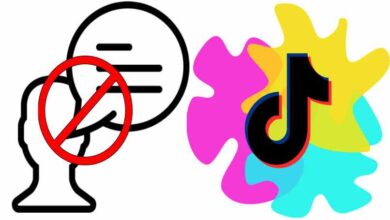كيفية تعطيل التعليقات في مجموعات الفيسبوك؟ – البريد الخاص والطرف الثالث
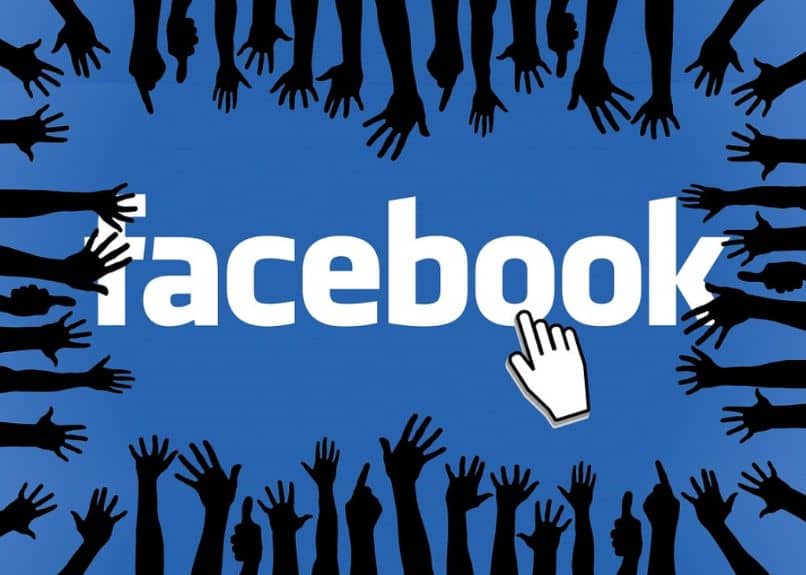
هذه الوظيفة هي إحدى الاستراتيجيات الجديدة التي ينفذها Facebook للمساعدة في التحكم في الإساءة التي يمكن أن نجدها على العديد من هذه المنصات من خلال التعليقات ، المجموعات مخصصة للتواصل الاجتماعي الجماعي مع أشخاص ليسوا أصدقاء لنا ، ولكن لديهم هدف مشترك ، مثل كمجموعات البيع والشراء التي أصبحت شائعة جدًا هذه الأيام.
من يمكنه تعطيل التعليقات على منشور المجموعة؟
المجموعات هي إحدى الميزات التي بدأت هذه الشبكة الاجتماعية في تنفيذها والفكرة هي أن تكون قادرًا على مشاركة اهتمام أو هواية مع مستخدمين آخرين ليسوا بالضرورة أصدقاءك ، حيث يمكنك تحميل الصور وإنشاء الأحداث وحتى الدردشة من خلال الدردشة. .
على الرغم من أن الأمر يبدو ممتعًا للغاية ، إلا أننا يجب أن نقبل أيضًا أنه يمكننا العثور على أشخاص يمكنهم الإدلاء بتعليقات تسيء إلى المستخدمين الآخرين ، مما يجعلهم يغادرون المجموعات دون أن تلاحظ ذلك . لهذا السبب ، أدرج Facebook في إعدادات النشر أنه يمكنك تعطيل قسم التعليقات ، ولكن لا يمكن تنفيذ هذا الإجراء إلا من قبل مسؤولي المجموعة.
ما الخطوات التي يجب اتباعها لتعطيل التعليقات على منشور في مجموعة؟
من بين إعداداته ، يتيح لنا Facebook تعطيل العديد من الميزات التي قد لا تشعر بالراحة معها ، مثل اقتراحات الأصدقاء ، والتي يمكنك تعطيلها ، ويساعدك على تخصيص حسابك. بنفس الطريقة التي يمكنك بها تعطيل التعليقات على منشوراتك وتلك الخاصة بالمجموعات التي تعمل فيها كمسؤول ، ما عليك سوى القيام بما يلي:

- من المتصفح ، قم بالوصول إلى موقع Facebook .
- قم بتسجيل الدخول وأدخل المجموعة التي أنت مسؤول عنها.
- حدد موقع المنشور المطلوب وانقر على النقاط الثلاث التي تظهر في أعلى اليمين.
- ستفتح قائمة منسدلة وهناك سترى خيار “تعطيل التعليقات” الذي ستضغط عليه.
كيف تبلغ عن منشور في مجموعة فيسبوك؟
حقيقة أن Facebook يسمح لك بتعطيل التعليقات على منشور ما لا يعني أنه إذا شعرت لسبب ما أن المحتوى مسيء بطريقة ما ، فلا يمكنك التعبير عن رأي. للقيام بذلك ، يمكنك الإبلاغ عن المنشور إلى مسؤول المجموعة أو حتى إلى الشبكة الاجتماعية نفسها.يوصى أولاً بفعل ذلك مع الشخص المسؤول عن المجموعة وإذا لم تحصل على رد ، فقم بذلك على Facebook.
تقرير للمسؤولين
كما تشير كلمته ، فإن مهمته هي إدارة منشورات ومحتوى المجموعة بحيث تكون بيئة متناغمة ومحترمة. ولكن هذا ليس هو الحال دائمًا ، لأنه يجب أن تضع في اعتبارك أنه عندما تقوم بإبلاغ المسؤول عن منشور ، فلن يتم ذلك بشكل مجهول ، أي أن الشخص سيرى أنك أنت من أرسل التقرير .
الأمر متروك له إذا كان يريد حذف المنشور أو إذا قرر ، على العكس من ذلك ، حظرك. ضع في اعتبارك أنه عند الإبلاغ عن المنشور إلى الشخص المسؤول عن المجموعة ، لن يتم إرسال أي نسخ إلى Facebook ، ومع ذلك ، لتقديم مطالبتك ، يمكنك القيام بذلك على النحو التالي:

- بمجرد دخولك إلى حسابك على Facebook ، ابحث عن المنشور داخل مجموعة Facebook.
- تضغط على النقاط الثلاث التي تنشط قائمة النشر والموجودة في أعلى اليمين.
- انقر على “الإبلاغ عن النشر إلى مسؤولي المجموعة”.
تقرير لالفيسبوك
يعد إبلاغ Facebook عن المنشور أكثر حساسية قليلاً ، يجب أن تضع في اعتبارك أنه من أجل اتخاذ إجراء في هذا الصدد ، يجب أن ينتهك محتوى المنشور قواعد Facebook بطريقة ما ، وميزة ذلك هي أن لن يعرف مديرو المجموعة هوية الشخص الذي قدم المطالبة ، ولكن من المحتمل أنه إذا تم ارتكاب خطأ جسيم . فسيتم إغلاق المجموعة.
- افتح منشور المجموعة التي تريد الإبلاغ عنها.
- يمكنك الوصول إلى قائمة المنشورات بالضغط على النقاط الثلاث الموجودة أعلى وإلى اليمين.
- انقر على “الإبلاغ عن المنشور” . ويمكن أن يظهر أيضًا باسم “تعليمات البحث”.
- يتم عرض الضغط على نافذة منبثقة وهناك يجب عليك اختيار الخيار الذي تعتقد أنه مناسب.
ما الذي يجب علي فعله لإعادة تمكين التعليقات على المنشور؟
نظرًا لإدراكك أن هناك احتمالًا أنك سترغب لاحقًا في الاستمتاع ببعض الوظائف التي قمت بتعطيلها. فإن Facebook يسمح بتنشيط كل شيء مرة أخرى في الوقت الذي تريده ، ولا تعد تعليقات المنشور في مجموعة استثناءً. يسمح Facebook حتى بتنشيط الحساب الذي تم تعطيله مرة أخرى. لذلك إذا قررت يومًا ما معرفة رأي مجتمعك فيما يتعلق بموضوع المنشور الخاص بك . فيمكنك تنشيط التعليقات مثل هذا:

- تقوم بإدخال حساب Facebook الخاص بك عن طريق تسجيل الدخول.
- تذهب إلى المجموعة وتحديد موقع المنشور.
- يمكنك الآن النقر فوق النقاط الثلاث الموجودة أعلى الجانب الأيمن من المنشور.
- حيث كان من قبل “تعطيل التعليقات” . الآن ستتمكن من رؤية “تنشيط التعليقات” ، عند النقر فوقه ، سيتم إنشاء التكوين.